Propaganda
O iOS 10 está aqui e traz vários recursos novos muito interessantes. Para ativar alguns desses recursos, como enviar recibos de leitura em Mensagens ou solicitar que a Siri anuncie chamadas, é necessário ajustar algumas configurações. Algumas outras novas opções mudarão o comportamento do seu dispositivo com o iOS 10.
Vamos mergulhar! Aqui estão 10 configurações que você deseja verificar assim que atualizar.
1. Descanse o dedo para abrir
Se você está acostumado a apoiar o polegar no botão de início para desbloqueie seu telefone com sua impressão digital Você deve usar uma impressão digital ou um PIN para bloquear o telefone?Você deve proteger seu telefone com uma impressão digital ou um PIN? Qual é realmente mais seguro? consulte Mais informação , você terá uma surpresa no iOS 10: não é mais assim que funciona.
Em vez disso, você precisa ativar o telefone e pressionar o botão Início novamente. Parece um pouco estranho, mas faz sentido quando você considera que a tela de bloqueio agora pode exibir alguns widgets muito úteis.
De qualquer forma, se você deseja recuperar a capacidade de desbloquear seu iPhone ou iPad, apenas apoiando o dedo no botão Início novamente, precisará acessar Configurações> Acessibilidade> Botão Início> Descanse o dedo para abrir.
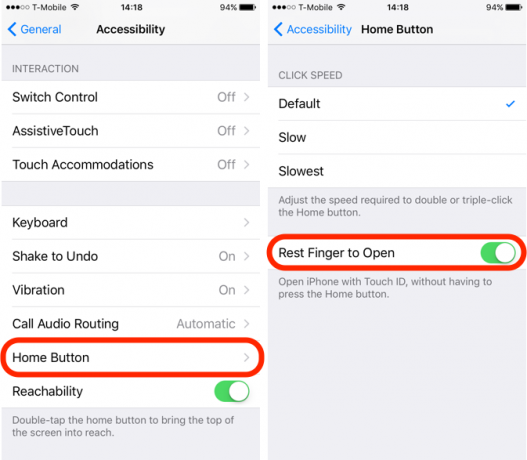
2. Ler recibos em mensagens
Os recibos de leitura podem ser úteis, mas enviá-los a todos pode parecer uma invasão da sua privacidade. A atualização mais recente da Apple permite que você decida quem pode ver se você leu as mensagens deles. Por padrão, os recibos de leitura estão desativados, mas se você deseja enviá-los, é possível ativá-los para contatos específicos.
Para ativar os recibos de leitura no iOS 10, abra o Mensagens aplicativo e abra uma mensagem. Toque em Eu ícone no canto superior direito para abrir as opções de mensagem para esse contato. Acerte o Enviar recibos de leitura opção para ativá-los para esse contato.
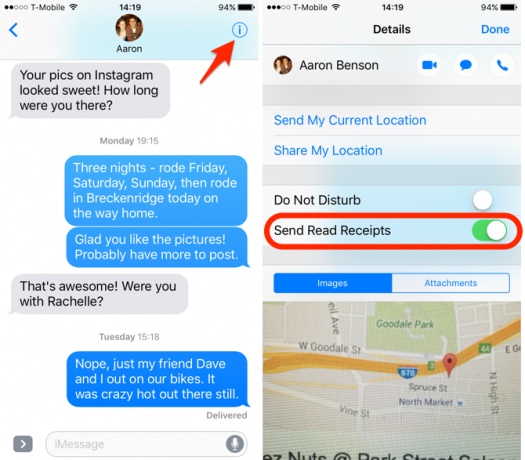
3. Modo de imagem de baixa qualidade
O envio de imagens pode usar muitos dados e, se você costuma fazê-lo com frequência, pode executar seu plano rapidamente, se não estiver ligado Wi-fi. Felizmente, o iOS 10 está de olho nisso e permite que você envie imagens de baixa qualidade por padrão para economizar alguns largura de banda.
Para habilitar imagens de baixa qualidade, vá para Configurações> Mensagens> Modo de imagem de baixa qualidade. Isso reduzirá a qualidade das imagens enviadas pelo aplicativo Mensagens e impedirá que você obtenha pregado por excedentes de dados Por que existem Data Caps e como você pode ignorá-los?Os limites de ISP e de dados móveis são frustrantes, mas por que eles existem? Veja como ignorar seu limite de dados e aproveitar a Internet sem limites. consulte Mais informação .
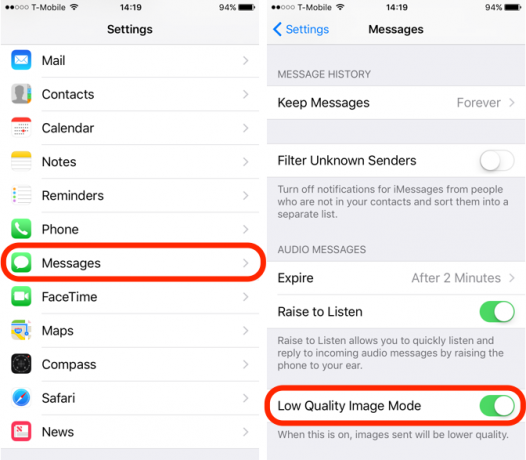
4. Lupa
Se você não tem uma boa visão - ou precisa trabalhar regularmente com textos ou objetos pequenos regularmente - poderá aproveitar o novo recurso Lupa. Com esse recurso ativado, tudo o que você precisa fazer é clicar três vezes no botão Início e o iOS abrirá a câmera com a ampliação ativada. É um recurso interessante e surpreendentemente útil!
Para ativá-lo, vá para Configurações> Geral> Acessibilidade> Lupa e gire o interruptor. Agora você pode abrir a lente de aumento a partir de qualquer tela com três cliques rápidos.
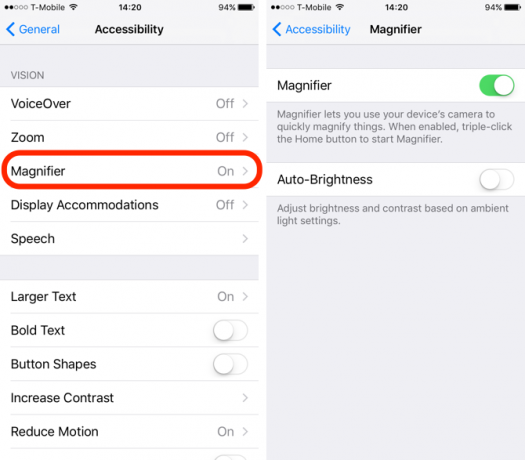
5. Anunciar chamadas
Geralmente, é fácil verificar sua tela de bloqueio para ver quem está ligando, mas se você estiver usando fones de ouvido ou dirigindo, seria bom saber quem está na linha sem precisar olhar para baixo. A versão mais recente do sistema operacional facilita o fato de a Siri anunciar as chamadas recebidas pelo toque.
No Configurações> Telefone> Anunciar Chamadas, você pode escolher Sempre, Fones de ouvido e carro, Apenas fones de ouvidoou Nunca. Se você escolher Sempre, A Siri lerá o nome ou o número do chamador enquanto o telefone não estiver definido no modo silencioso.
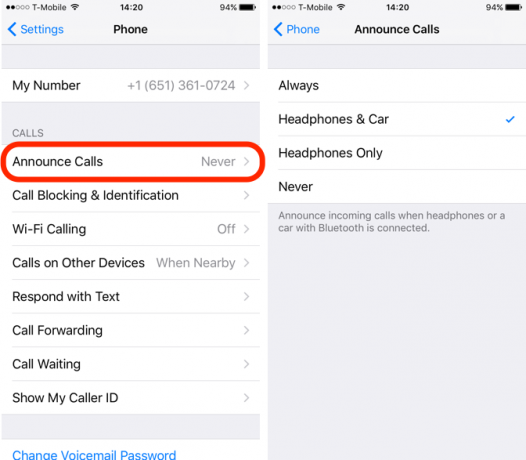
6. Meio de transporte preferido
Se você não tem carro, nunca use o transporte público ou apenas queira saber como chegar ao seu carro. caminhando, você pode dizer ao Maps para fornecer apenas direções usando seu modo preferido de transporte.
De volta Configurações> Mapas, marque seu meio de transporte preferido para informar ao iOS em quais direções você está interessado.
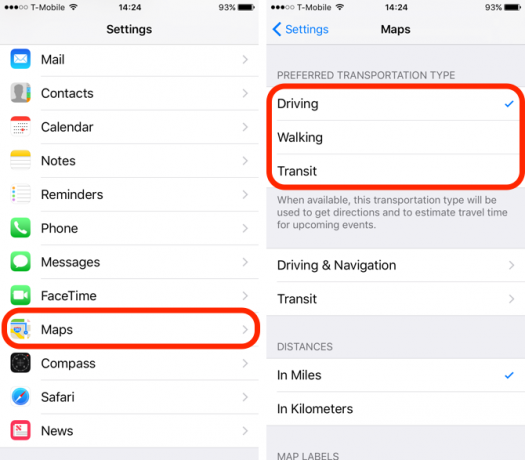
7. Evite pedágios nas rotas
Nas versões anteriores do Apple Maps, você poderia optar por evitar pedágios caso a caso. Mas no iOS 10, você pode fazer disso o padrão (você também pode evitar rodovias, se preferir ficar em estradas menores).
Configurações> Mapas> Direção e Navegação> Evitar e ligue o interruptor no Portagens ou Rodovias opção para evitá-los ao obter instruções no aplicativo Maps. Esse é outro excelente motivo para usar o Apple Maps Use seu iPhone para encontrar comida, transporte e serviços nas proximidadesNo iOS 9, a Apple fez grandes melhorias no aplicativo Maps - mas como elas se comparam aos grandes nomes do mapa e da cena de descoberta? consulte Mais informação . O Google Maps pode ser a escolha preferida pela maioria das pessoas, mas o equivalente da Apple pode ser uma alternativa sólida.
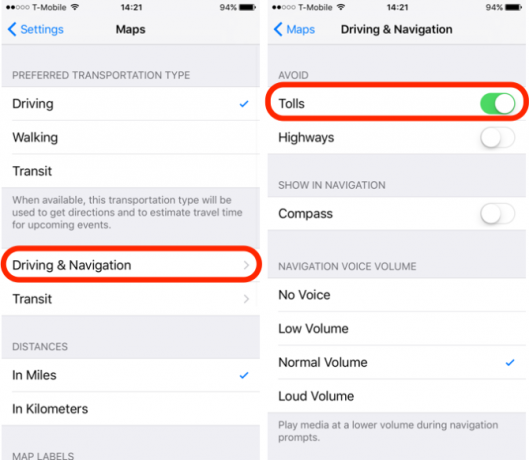
8. Suporte para Siri App
A Apple abriu a Siri para desenvolvedores de terceiros, permitindo que ela envie mensagens do WhatsApp, ligue para o Uber e faça uma série de outras coisas legais. Mas, para fazer isso, você precisa garantir que a Siri tenha acesso a esses aplicativos.
Ir para Configurações> Siri> Suporte a aplicativos e verifique se a Siri tem acesso a todas as informações de que os aplicativos precisam (lembre-se de que essas informações são enviadas à Apple; portanto, se você não estiver satisfeito com o envio, pressione o Saber mais na página Configurações para saber mais sobre o que eles farão com suas informações).
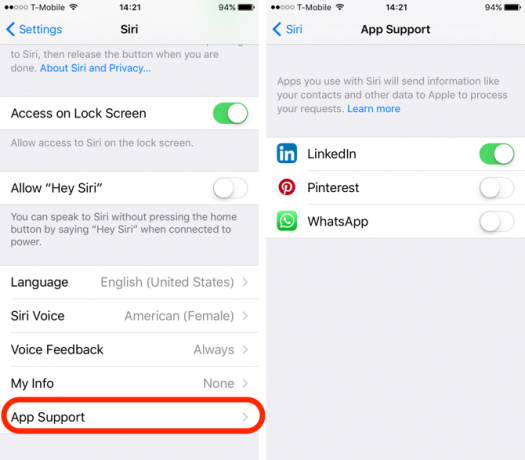
9. Centro de jogos
Não é mais um aplicativo, O Game Center agora é acessado através de Configurações Como usar (e desativar) o Game Center no Mac e iOSO Game Center da Apple se esforça para tornar os jogos para celular uma atividade social novamente, mas o uso do serviço não é mais tão simples assim. consulte Mais informação . Nunca foi extremamente útil, mas há uma configuração em que você pode estar interessado: Jogadores próximos. Enquanto essa configuração estiver ativada, os jogadores próximos poderão convidá-lo para sessões com vários jogadores via Wi-Fi ou Bluetooth.
Para desativar isso, basta ir para Configurações> Game Center> Convites de Jogos. Desative-o se você preferir não transmitir seus jogos do Game Center para jogadores próximos.
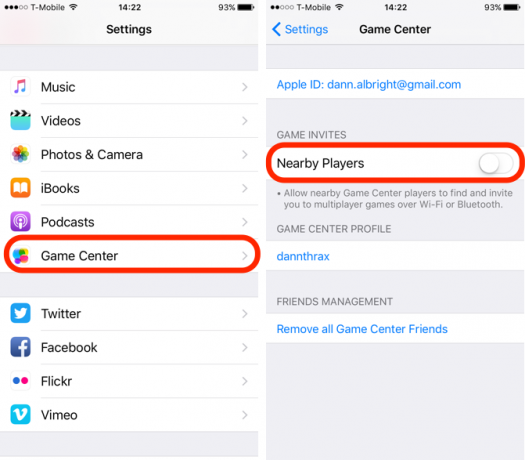
Além disso, em vez de jogar no Game Center, é melhor jogar Jogos do iMessage com seus amigos 9 melhores jogos do iMessage e como jogá-los com seus amigosEncontrar os melhores jogos do iMessage é fácil como ler este artigo. Neste resumo, cobrimos uma ampla variedade de títulos para vários jogadores. consulte Mais informação .
10. Passagem de e-mail
Se você usa o aplicativo Apple Mail em vez de uma das outras opções de e-mail no iOS, agora pode usar modos de exibição encadeados e ajustar como eles são exibidos.
Ativando Organizar por segmento garantirá que todas as mensagens em um thread sejam exibidas, mesmo que algumas mensagens tenham sido movidas para outras caixas de correio, e Mensagem mais recente no topo resultará em um pouco menos de rolagem para ser pego.
Essas configurações podem ser encontradas em Configurações> Correio, que agora está separado do grupo de configurações anterior "Correio, contatos e calendário" usado nas versões anteriores do iOS.
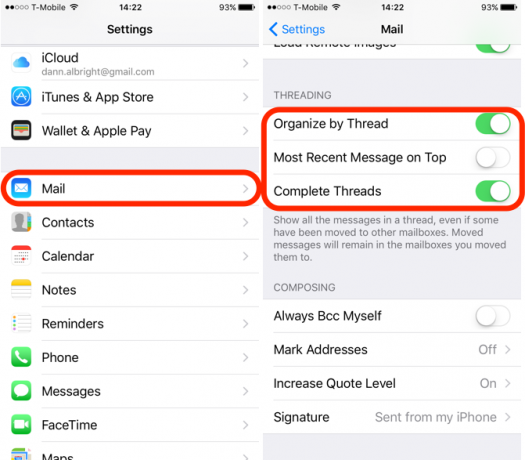
Quais são os seus recursos favoritos do iOS 10?
Essas configurações ajudarão você a aproveitar alguns dos recursos mais legais do iOS 10, mas há muito mais que fazem deste um dos lançamentos mais emocionantes do iOS até hoje. Queremos ouvir você sobre o que você gosta e o que não gosta no iOS 10.
Quais novos recursos você achou úteis? O que você achou irritante? Compartilhe seus pensamentos nos comentários abaixo!
Dann é consultor de estratégia e marketing de conteúdo que ajuda as empresas a gerar demanda e leads. Ele também bloga sobre estratégia e marketing de conteúdo em dannalbright.com.


